这里以Vultr的服务器为例, 1 vCPU, 1GB, 系统为 Debian12
服务器部署完成后可以在服务商网站或是邮箱找到你服务器的相关信息。( Vultr 为例)
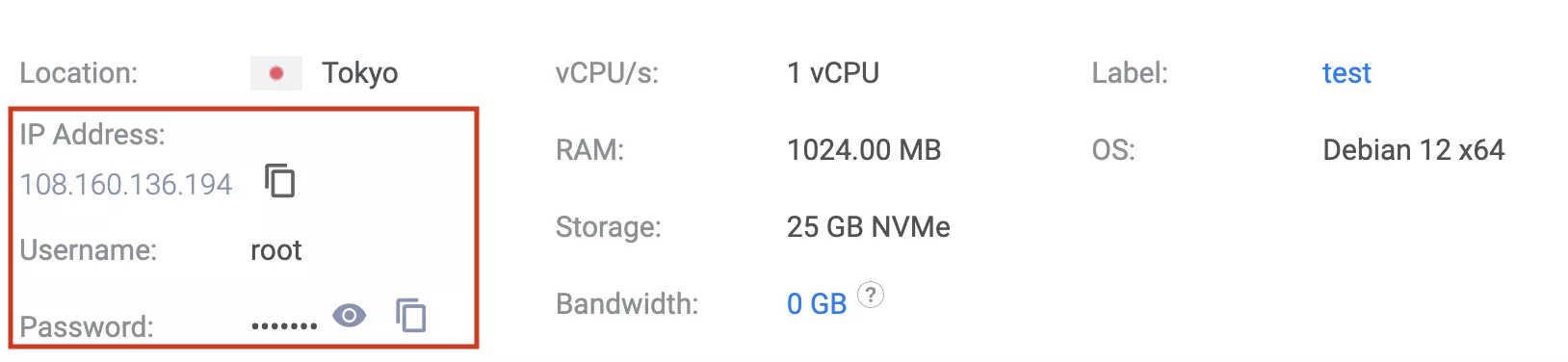
开始配置
登录服务器
SSH,全称为 Secure Shell,是一种用于在网络中进行安全远程登录和其他安全网络服务的协议。主要用于提供安全的通信通道。
Win 请自行选择 SSH 连接软件 (例如: PuTTYopen in new tag)
Mac 及 Linux 可直接使用系统自带 终端 ( terminal )来连接服务器
ssh 用户名@服务器ip
这里有可能会提示你
Are you sure you want to continue connecting (yes/no/[fingerprint])?
输入 yes 回车后会要求你输入你的服务器密码,注意此时输入的密码是不可见的,完成后回车,这样你就成功进入你的服务器了
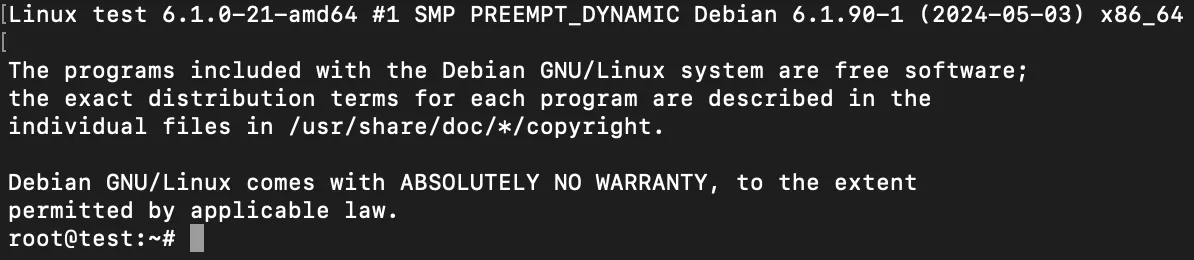
升级包
apt update && apt upgrade
update 是更新软件列表,upgrade 是更新软件
如果出现输入或者选项,通常 yes或者默认即可
BBR加速 (可选)
BBR (Bottleneck Bandwidth and Round-trip propagation time) 是由 Google 设计的拥塞算法,让服务器的带宽尽量跑满,并且尽量不要有排队的情况。简单来说,就是通过压榨带宽来将速度发挥到极致。
国内服务器通常用不用影响不大,BBR 主要对国际线路的提升比较明显。
BBR 在 Linux 内核 4.9 及以上版本中提供也就是说几乎大家都用上了 BBR 加速
首先确保你的内核版本支持 BBR 。
uname -r
如果你的内核版本低于 4.9,需要升级内核。
检查是否加载了 BBR 模块
lsmod | grep bbr
在我的输出结果中可以看到有包含 tcp_bbr,则表示 BBR 模块已经加载。

如果没有显示,则继续
- 更新系统包
apt update
apt upgrade -y
- 检查当前内核版本
BBR 在 Linux 内核版本 4.9 或更高版本已经默认配置了 BBR
可以使用以下命令检查当前内核版本:
uname -r
如果内核版本低于 4.9,则需要更新内核。可以通过以下命令安装最新的内核:
apt install linux-image-amd64 -y
- 由于我的 Debian 内核已经支持 BBR,只需加载 BBR 模块并配置内核参数即可
编辑 sysctl.conf 文件
nano /etc/sysctl.conf
- 在文件末尾添加以下内容:
net.core.default_qdisc = fq
net.ipv4.tcp_congestion_control = bbr
我个人非常喜欢 nano 的一点就是不需要记各种指令,你需要的都已经写在下面啦
想一想,该怎么做? 答案是:Ctrl+o保存 Ctrl+x退出
- 使更改生效
sysctl -p
- 验证 BBR 是否已启用
sysctl net.ipv4.tcp_congestion_control
sysctl net.core.default_qdisc
预期的输出应为:
net.ipv4.tcp_congestion_control = bbr
net.core.default_qdisc = fq
- 检查 BBR 状态
lsmod | grep bbr
如果 BBR 已启用,应该会看到如下的输出:
tcp_bbr 20480 14
表示此时 BBR 模块已加载。
除原版 BBR 外,还有魔改 BBR 和 BBR Plus,这些都是基于原版进行修改的,具备更强的带宽压榨能力。个人认为原版在一般使用情况下已经足够,有兴趣的朋友可以自行尝试。
系统时间修改
- 首先查看时间
timedatectl
回车后可以看到时间为 UTC (协调世界时),需要修改一下

博主本人在日本,因此这里输入:
timedatectl set-timezone Asia/Tokyo
再次查看时间
timedatectl
可以看到已经成功修改为东京时间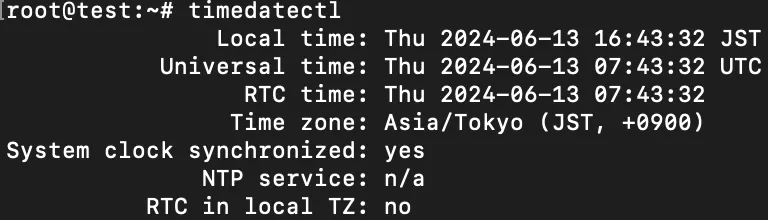
添加 SWAP
SWAP 是 Linux 中的虚拟内存,用于扩充物理内存不足而用来存储临时数据存在的。VPS 的内存如果过小,建议设置一下 SWAP,一般为内存的 1-1.5 倍即可,可以让系统运行更流畅。
或是参考一下建议:
- 内存很小: SWAP 设置内存的2倍
- 内存一般: 可以设置为和内存相等
- 16 GB 以上: 设置内存的 1/2
- 先检查是否已存在 SWAP
swapon --show
若出现以下信息,则说明 SWAP 已存在,无需进行添加
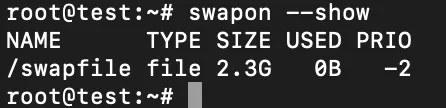
若不存在则用脚本来添加。
wget -O box.sh https://raw.githubusercontent.com/BlueSkyXN/SKY-BOX/main/box.sh && chmod +x box.sh && clear && ./box.sh
按顺序输入 18,回车。选择 1,回车。然后输入想要增加的 SWAP 数值即可
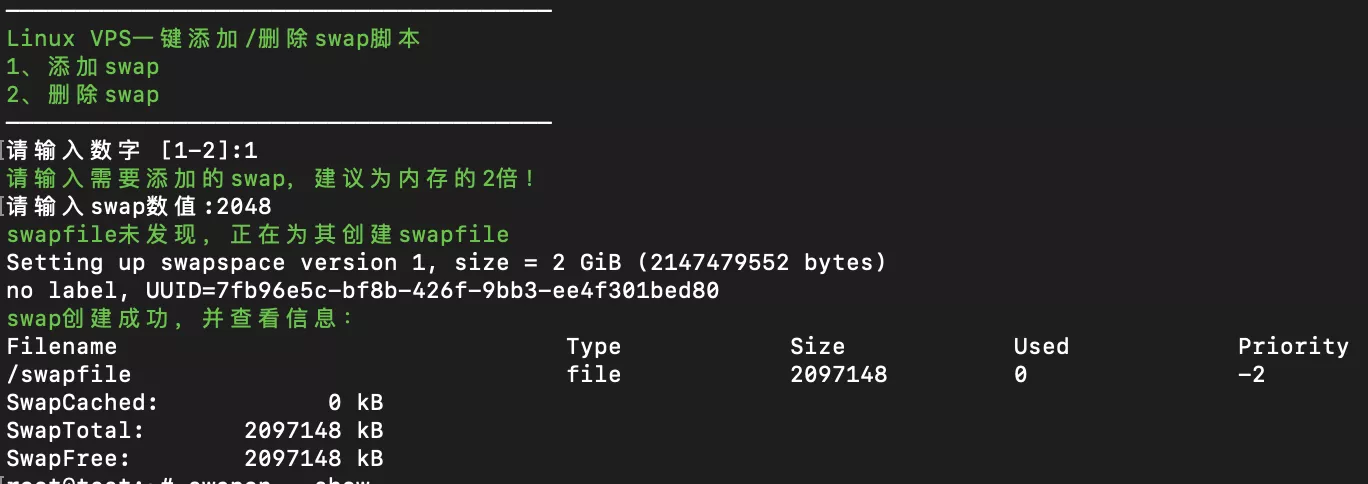
至此,服务器的基础配置完成。
